O aplicativo de mensagens e ligações gratuitas via internet Viber lançou nesta terça (7) versões para Windows e Mac OS.
Concorrente direta do WhatsApp e do Skype, a empresa tenta se posicionar com um produto multiplataforma para continuar ganhando usuários, que atualmente somam 200 milhões em 193 países, de acordo com a companhia.
| Divulgação | ||
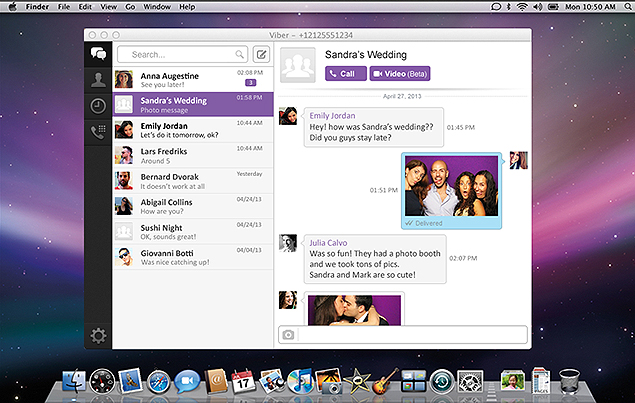 |
||
| Imagem da versão para Mac do Viber, aplicativo de mensagens |
"As pessoas gastam uma quantidade substancial de tempo com seus smartphones", disse Talmon Marco, CEO da Viber. Agora, o serviço tem edições para Android, iOS, Windows Phone, BlackBerry, Windows e Mac OS. O único concorrente presente em todos esses ambientes, por enquanto, é o Skype, que também tem versões para TVs e para o portátil PlayStation Vita.
Para usar o Viber em um PC, é necessário apenas baixar, instalar e fazer o login por meio do site viber.com. Com a chegada à nova plataforma, os usuários podem agora transferir chamadas recebidas no computador diretamente para um celular vinculado à mesma conta.
As versões do Viber para Android e iOS também receberam atualizações, como uma reformulação de interface e um recurso beta que permite o envio de mensagens de vídeo. Os chats do aplicativo são armazenados em nuvem o que significa que se você apagar um histórico em um aparelho, ele sumirá também nos demais dispositivos automaticamente.
WHATSAPP NO NAVEGADOR
O WhatsApp não tem uma versão oficial para desktop –o executivo-chefe da empresa, Jan Koum, afirmou que não tem planos de lançar o software para computadores. Entretanto, há algumas formas de usar o WhatsApp no seu computador gratuitamente.
A maneira mais simples é usar o site WebWhatsApp.com, que permite mandar e receber mensagens em uma interface web, dispensando o uso de um smartphone.
Em rápido teste, o serviço funcionou em tempo real e as mensagens enviadas chegam com o endereço Web WhatsApp –portanto é necessário se identificar a cada nova conversa.
| Reprodução | ||
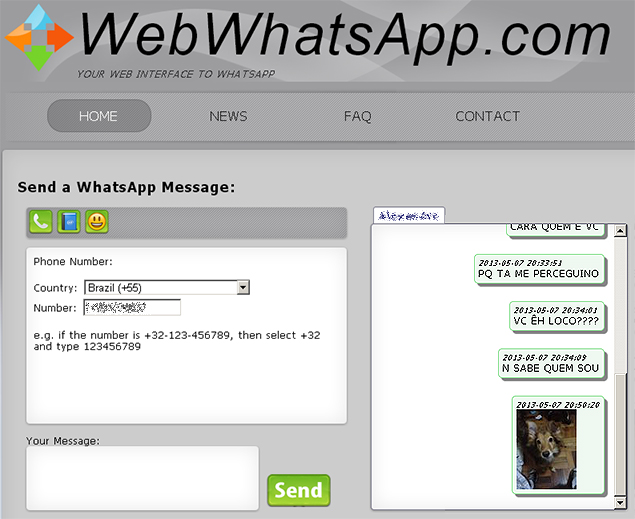 |
||
| Imagem do site WebWhatsApp, que permite troca de mensagens pelo WhatsApp usando o computador |
Outra forma de usar o app de mensagens mais popular do mundo é utilizando uma técnica um pouco mais trabalhosa, mas que pode servir para usar diversos aplicativos e jogos de sistema móvel do Google. O Blue Stacks é um emulador de Android, ou seja, simula o sistema operacional no seu computador e permite que você use apps da Play Store.
Com o programa instalado, baixe o WhatsApp por meio da loja Play. Em seguida, clique no topo da tela e arraste o mouse para baixo para exibir a barra de tarefas do sistema e clique no aplicativo para iniciar a instalação.
| Reprodução |
 |
| Site WhatsAppWeb, que permite envio de mensagens para smartphones que têm o aplicativo WhatsApp instalado |
O ponto negativo desse método é que o WhatsApp não tem suporte ao login múltiplo, o que significa que se você já tem uma conta ativa no serviço, quando você fizer login no PC, você será desconectado no celular.
O indicado é usar um número alternativo ou secundário que ainda não tenha sido cadastrado no serviço. Nos testes da Folha, o Blue Stacks funcionou normalmente no Windows 7, mas apresentou problemas de compatibilidade no Windows 8.
Uma terceira opção é usar o WhatsAppWeb, entretanto esse site não mostra uma janela de chat, impossibilitanto que você mantenha uma conversa com um contato, mas pode ser útil para delcarações anônimas. Em nossos testes, não recebemos mensagens publicitárias após usar os serviços acima, mas destacamos que essa possibilidade existe.